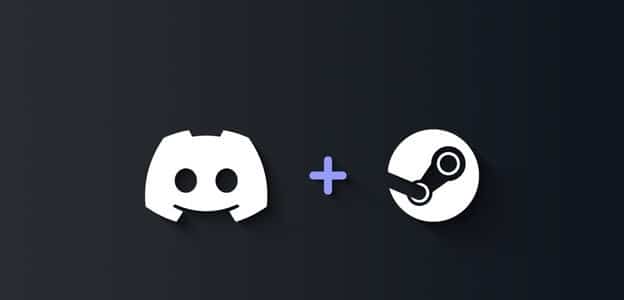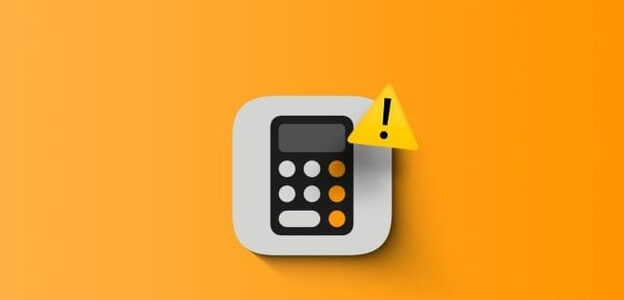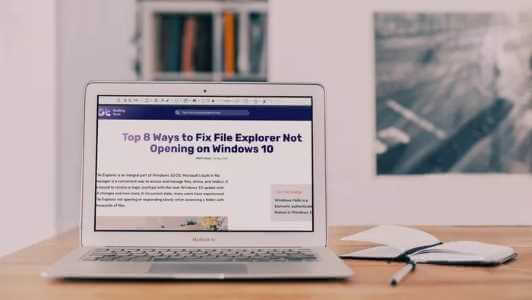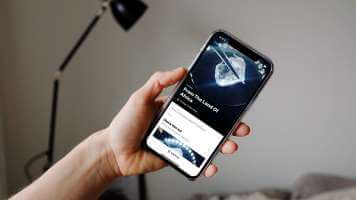Несмотря на наличие iMessage, WhatsApp остаётся популярным среди многих пользователей iPhone. В большинстве случаев отправка сообщений, файлов или Звонить Это довольно простой процесс, но иногда могут возникнуть сбои в работе приложения. В таких случаях вам нужно исправить проблему с отправкой изображений WhatsApp с iPhone.
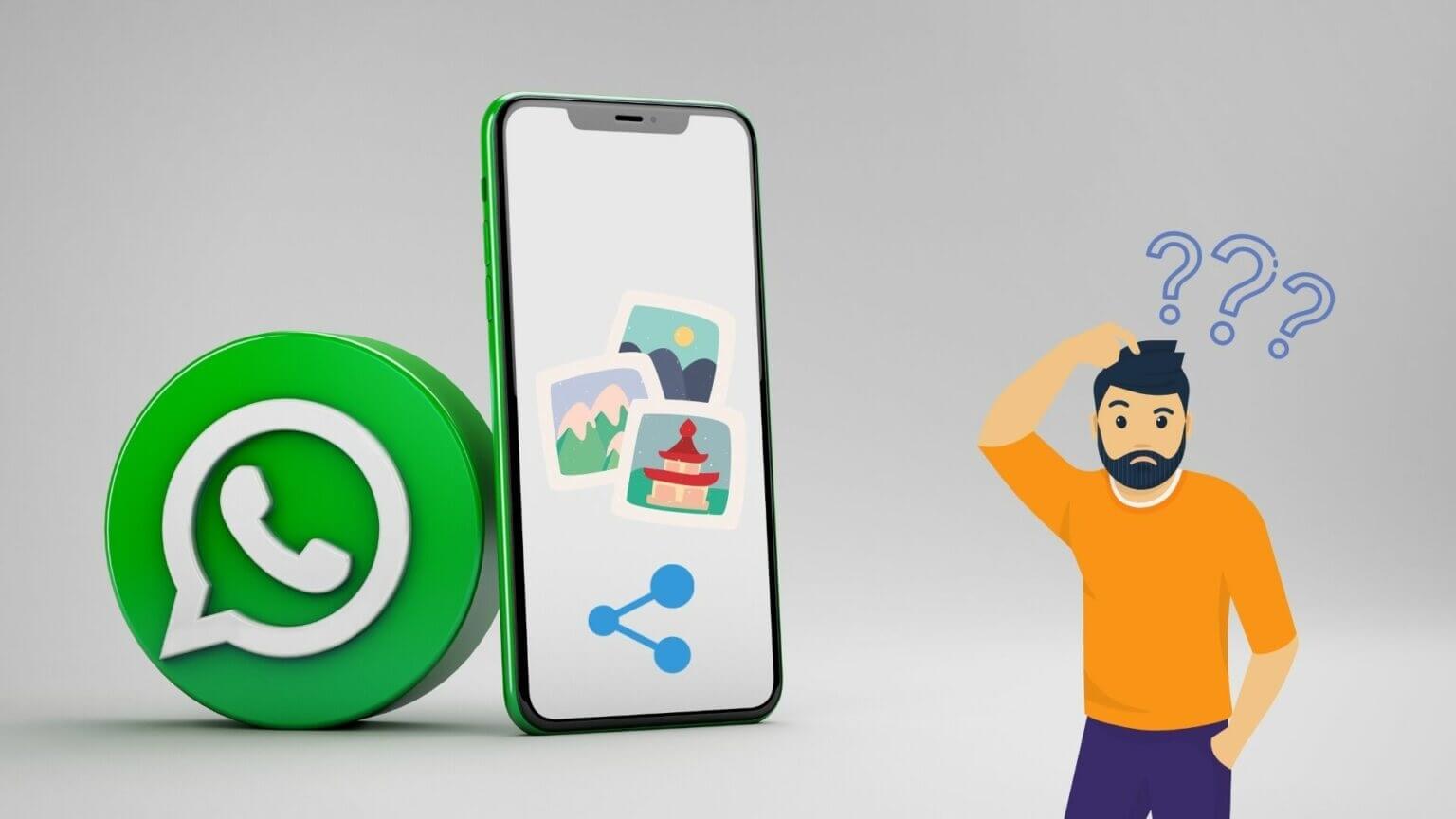
Быть Проблема с обменом фотографиями в WhatsApp Это особенно заметно при попытке поделиться несколькими фотографиями с iPhone. Если у вас возникла похожая проблема, воспользуйтесь приведенными ниже методами устранения неполадок, чтобы исправить её.
1. Переключитесь в режим полета
Для начала переключите iPhone в режим «В самолёте». Если у вас возникли проблемы с подключением к сети, этот метод должен помочь их решить.
Проведите пальцем вниз от правого верхнего угла экрана, чтобы открыть Центр управления. Нажмите на значок самолета Чтобы включить режим полета.
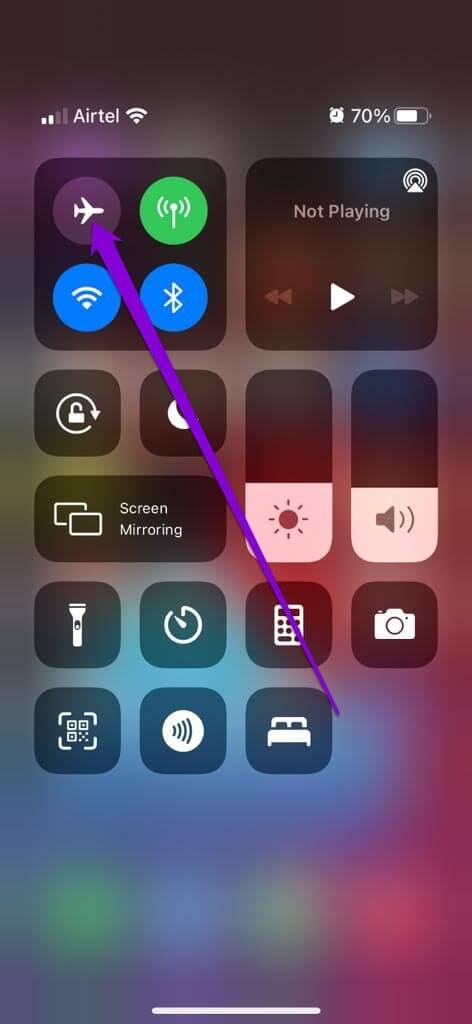
Подождите минуту, затем выключите режим полёта. Попробуйте снова поделиться фотографиями в WhatsApp, чтобы проверить, сработает ли это.
2. Проверьте разрешения приложения.
Отсутствие необходимых разрешений также может помешать нормальной работе приложения, например WhatsApp. Например, если вы запретите WhatsApp доступ к фотографиям или использование мобильных данных, вы можете столкнуться с такими ситуациями. Вот как это исправить.
Шаг 1: Открыть Настройки На iPhone прокрутите вниз до WhatsApp И открой его.
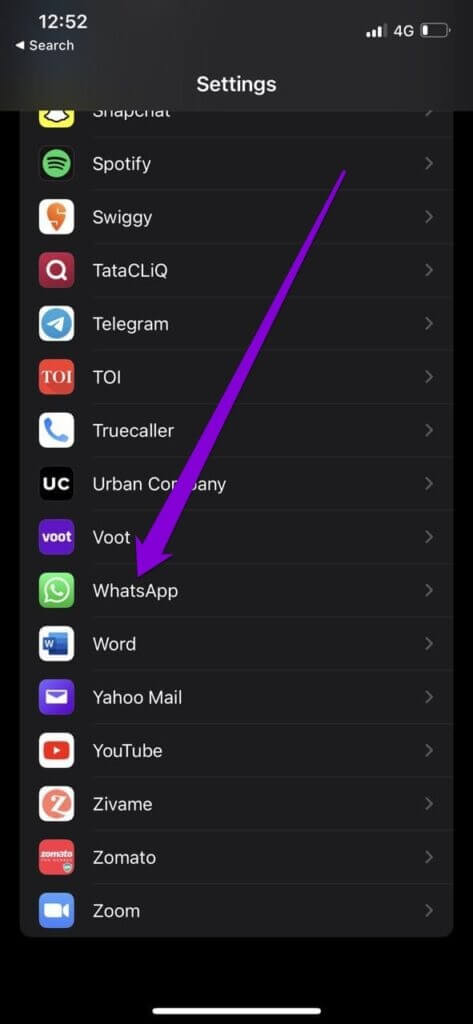
Шаг 2: Разрешить все Необходимые разрешения Через включить переключатель Каждый из них уникален.
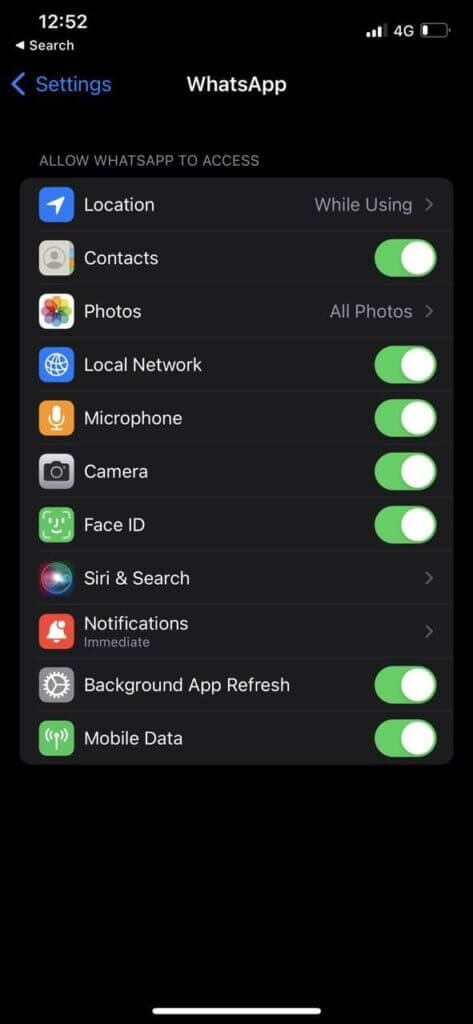
Перезапустить WhatsApp Попробуйте отправить эти фотографии еще раз.
3. Установите правильную дату и время.
Если на вашем iPhone отображается неверная дата или время, WhatsApp может не подключиться к своим серверам. Это также может вызвать проблемы при отправке фотографий. Неточные ошибки даты или времени в WhatsAppВместо того, чтобы исправлять это вручную, вам следует настроить iPhone на использование даты и времени, предоставленных сетью. Вот как это сделать.
Шаг 1: включать Приложение настроек На вашем iPhone перейдите в Год.
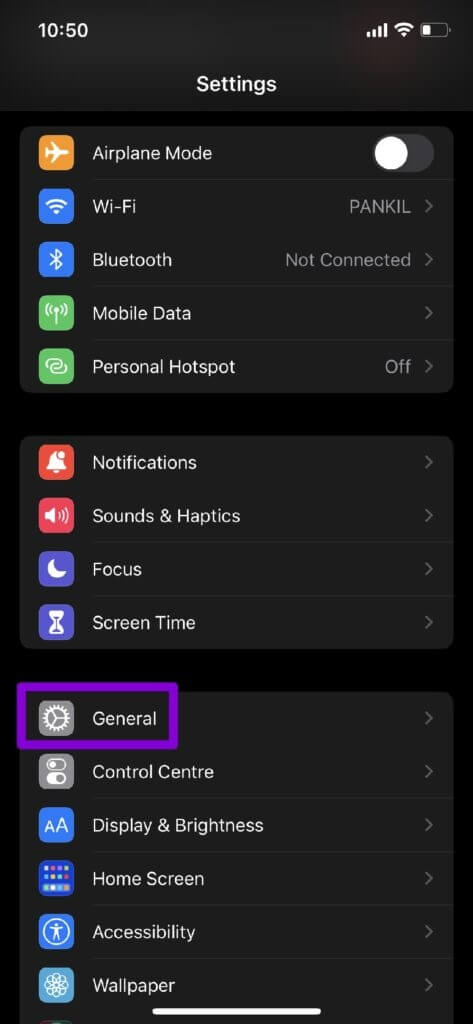
Шаг 2: Нажмите на Дата и время. Переключите переключатель рядом с Автоматическая установка.
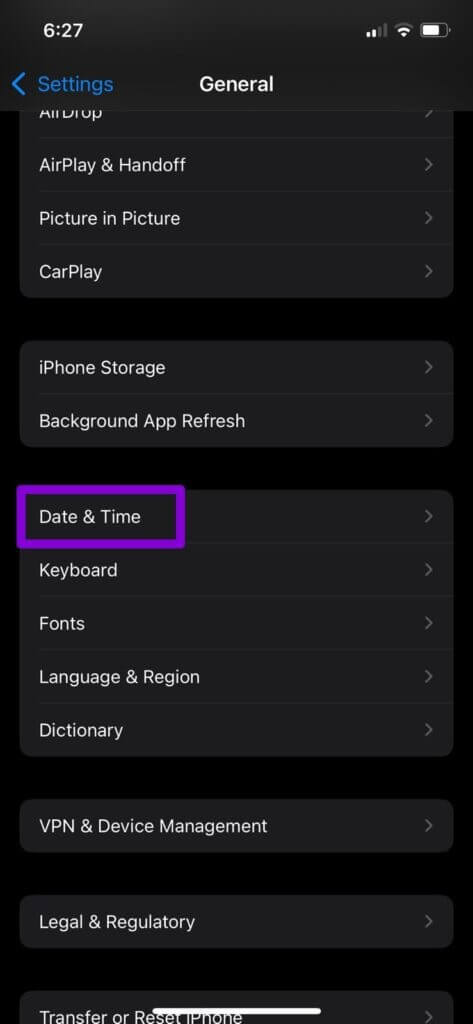
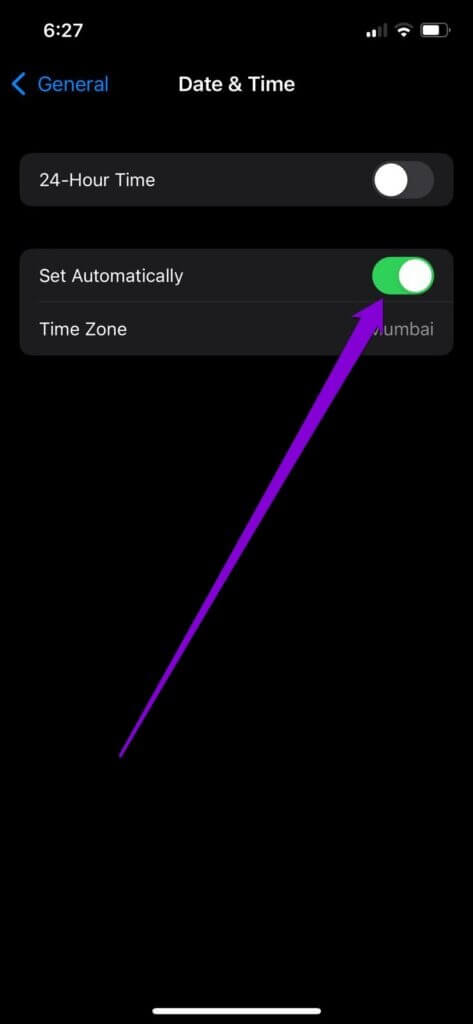
4. Отключите режим экономии данных
Режим «Экономия данных» может ограничить эффективность использования интернет-трафика приложениями вашего телефона. Поэтому, если вы используете режим «Экономия данных» на iPhone, попробуйте отключить его, выполнив следующие действия.
Чтобы отключить режим «Экономия данных» в сети Wi-Fi, откройте приложение «Настройки» и перейдите в раздел «Wi-Fi». Нажмите значок информации Рядом с сетью Wi-Fi откройте её свойства. Затем выключите переключатель рядом с Режим низкого объема данных.
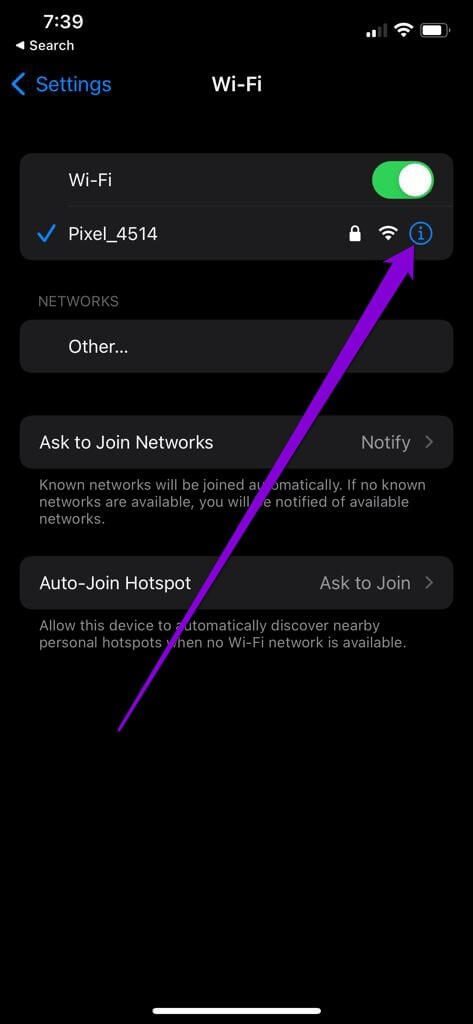
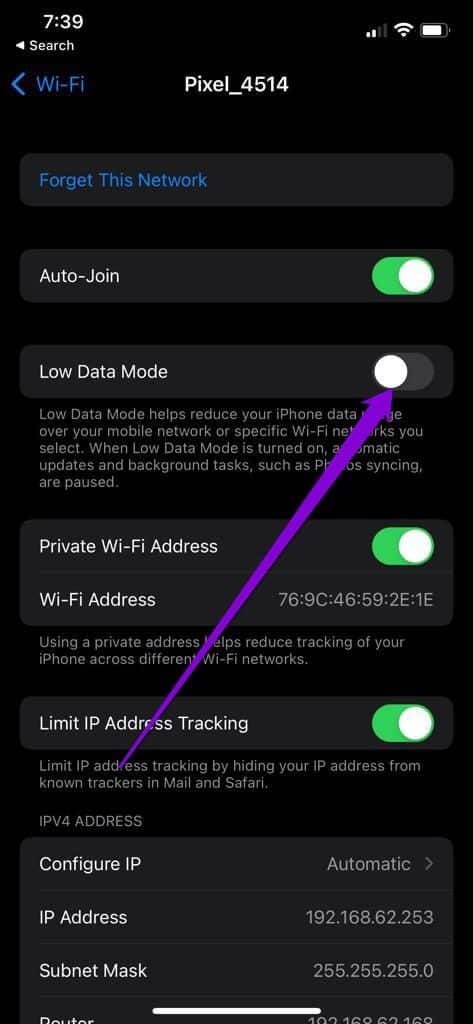
Если вы используете мобильные данные, откройте Приложение настроек и перейти к мобильные данные. Нажмите на Варианты мобильных данных и выключи Режим низкого объема данных.
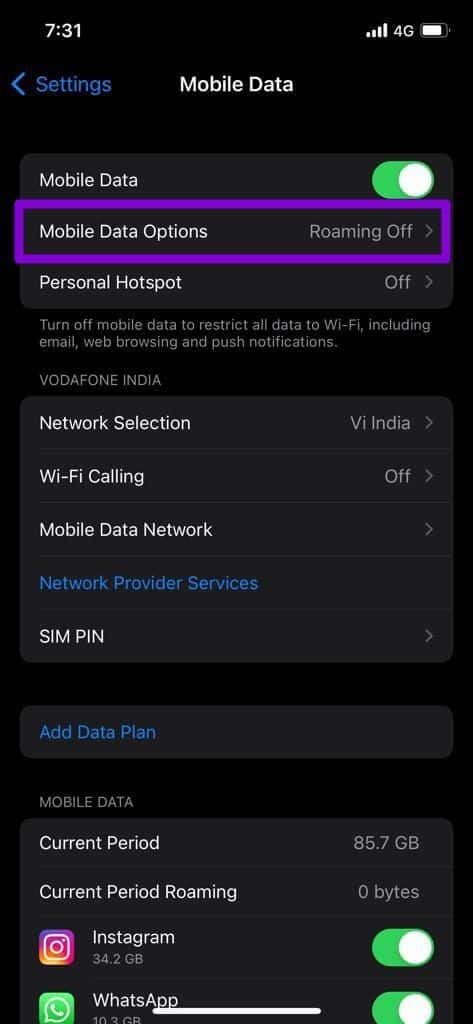
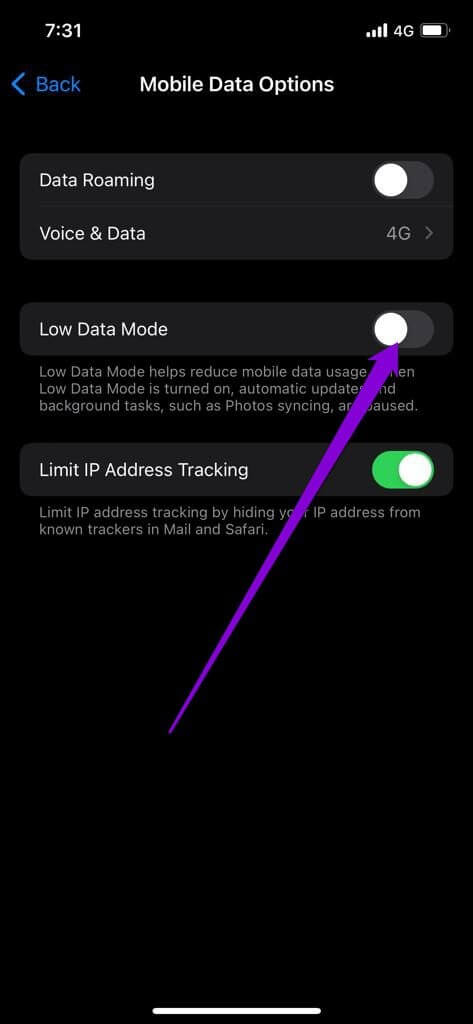
5. Проверьте место для хранения
Недостаток места на диске также может привести к подобным аномалиям. Кроме того, если вы пытаетесь отправить фотографии напрямую из Камера WhatsApp Вам нужно будет убедиться, что изображение загружено на ваш iPhone и что на нем есть свободное место для хранения.
Чтобы проверить состояние вашего хранилища, откройте Меню настроек и перейти к Год. Затем нажмите хранилище iPhone Чтобы просмотреть распределение дискового пространства iPhone.
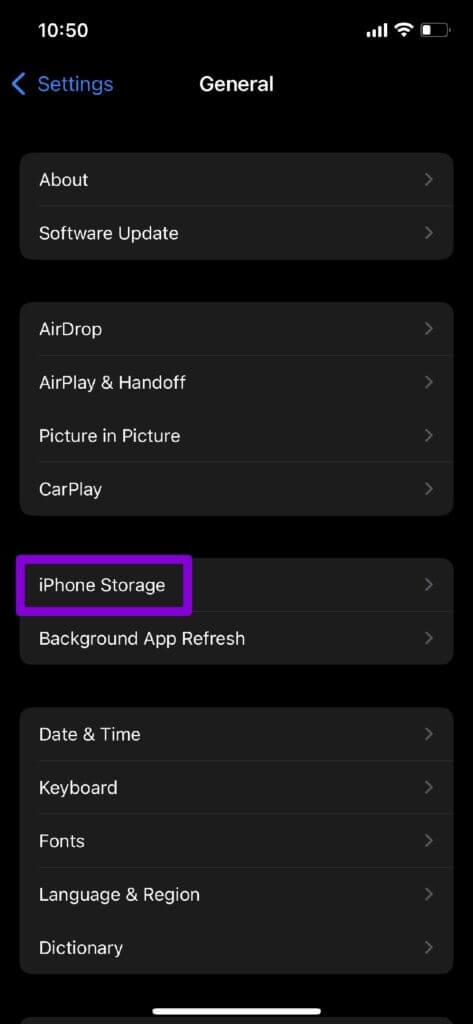
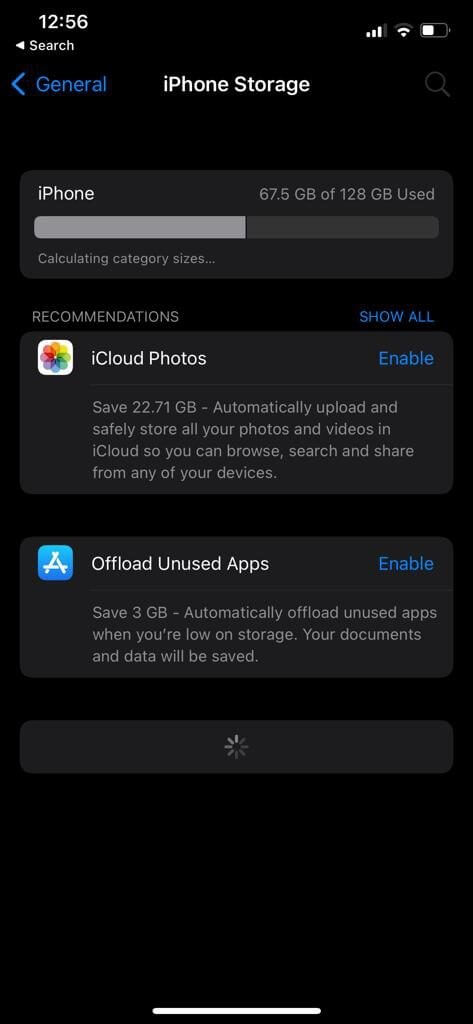
В идеале у вас должно быть не менее 1 ГБ свободного места. Есть несколько способов сделать это. Но если вы хотите удалить какие-либо приложения, попробуйте использовать Инструмент использования хранилища WhatsApp Чтобы освободить место для хранения.
6. Обновите WhatsApp
Если вы давно не обновляли WhatsApp, самое время это сделать. Использование устаревших версий приложения может привести к различным проблемам. Крайне важно поддерживать приложения в актуальном состоянии.
Итак. Открыто. Магазин приложений Установите все отложенные обновления WhatsApp.
7. Сбросить настройки сети.
Неправильно настроенные сетевые настройки на вашем iPhone также могут вызывать подобные ошибки. Определение неправильной настройки может занять много времени. Вместо этого попробуйтеСбросить текущие настройки сети Начать с нуля. Обратите внимание, что при этом будут удалены все сохранённые сети Wi-Fi и устройства Bluetooth, а также другие сетевые настройки.
Шаг 1: включать Приложение настроек На вашем iPhone перейдите в Год. Нажмите на نقل أو Сбросить iPhone.
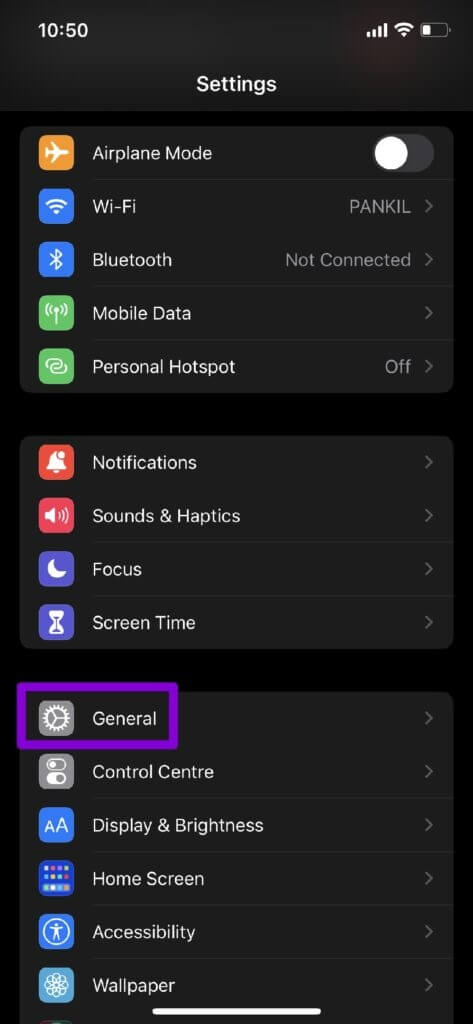
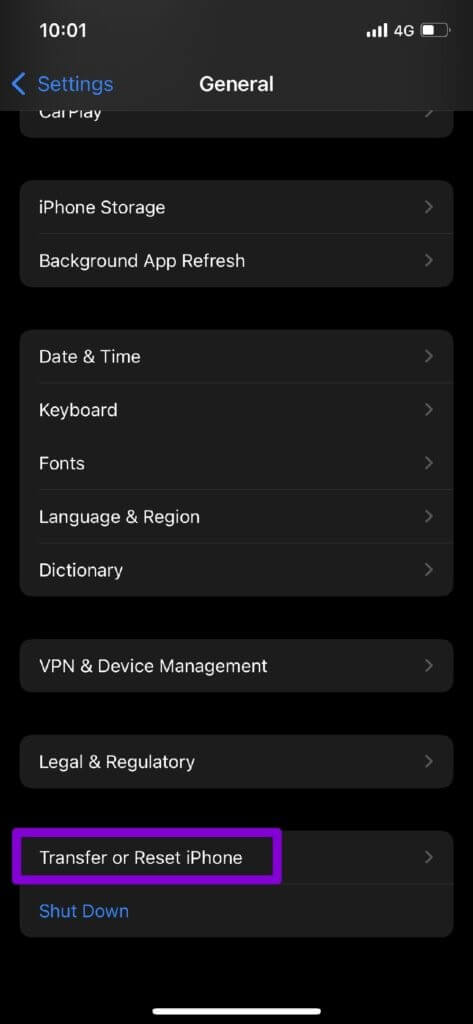
Шаг 2: Нажмите «Сброс» внизу и выберите عادة تعيين إعدادات الشبكة из получившегося списка.
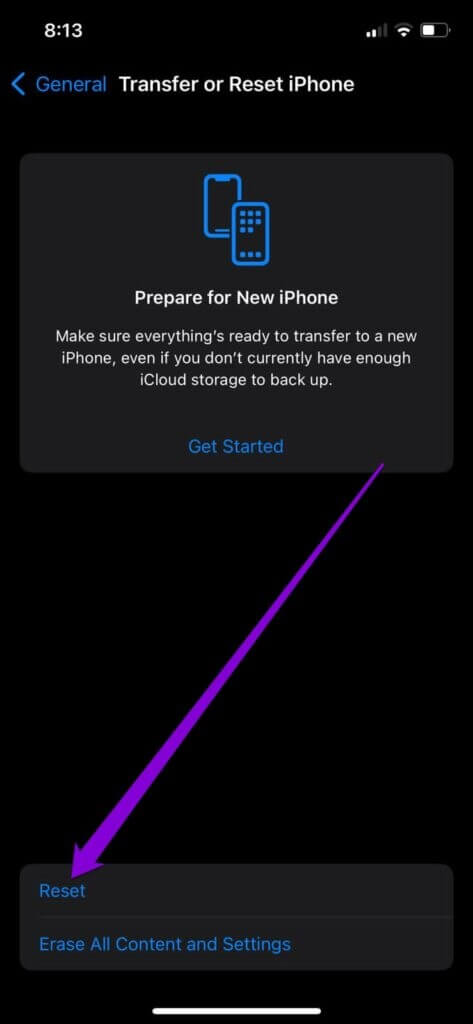
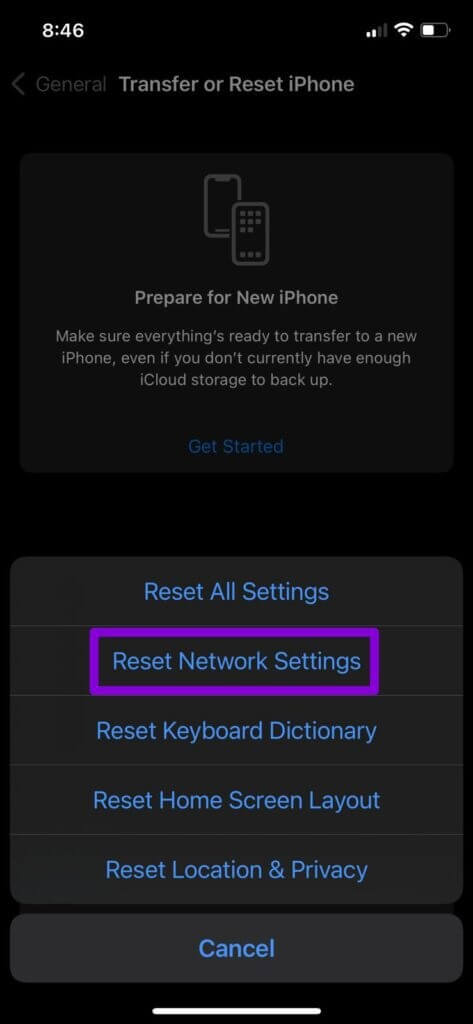
Введите пароль экрана блокировки и нажмите кнопку Подтвердить сброс настроек сети, чтобы начать процесс восстановления.
Посылаю хорошие вибрации
Обмен фотографиями — ключевая функция WhatsApp. Хотя подобные проблемы могут возникать по разным причинам, приведенные выше решения помогут вам быстро решить проблему с отправкой фотографий с iPhone. Если же нет, всегда есть более эффективные способы решения.Отправьте фото или видео со своего iPhone.